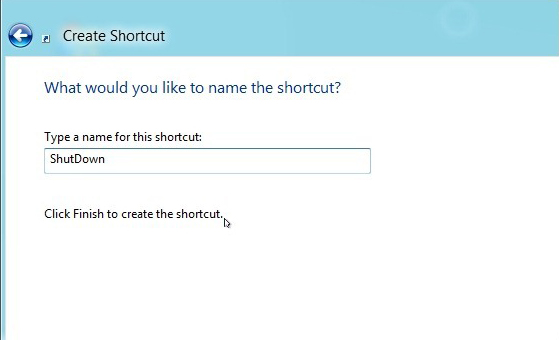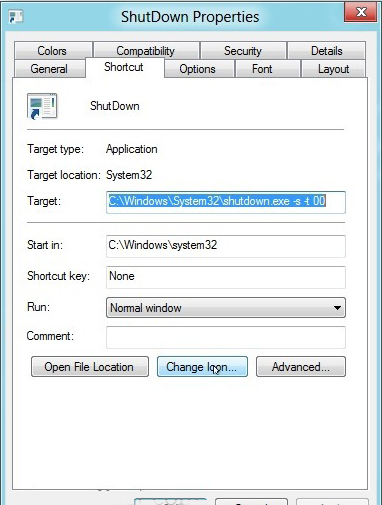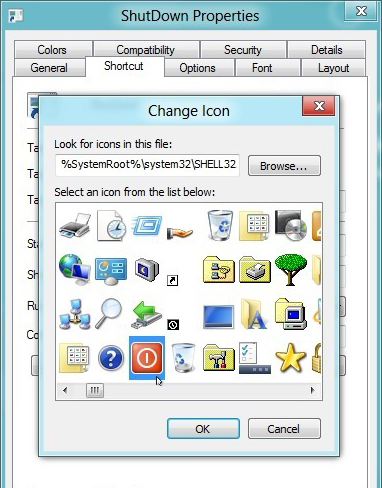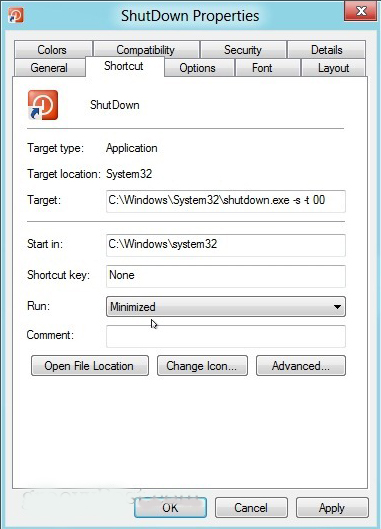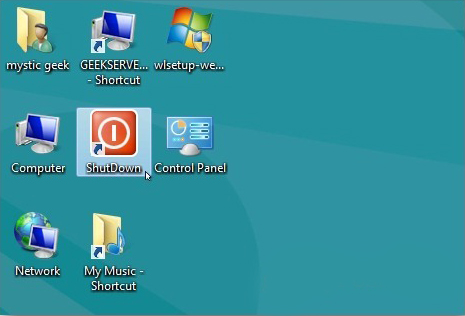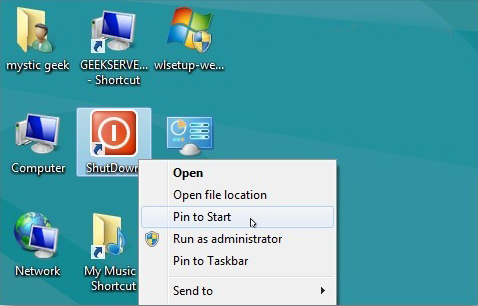Tạo biểu tượng Shutdown trên giao diện Metro Start Window 8
Phần mềm POS quản lý bán hàng
>
Các tin tức liên quan đến lĩnh vực công nghệ thông tin
>
Tạo biểu tượng Shutdown trên giao diện Metro Start Window 8
Liên hệ: 028 668 00 869 0907 943 968 028 3602 9318